아이폰 앱 추적 허용 방법 항상 금지로 설정하기
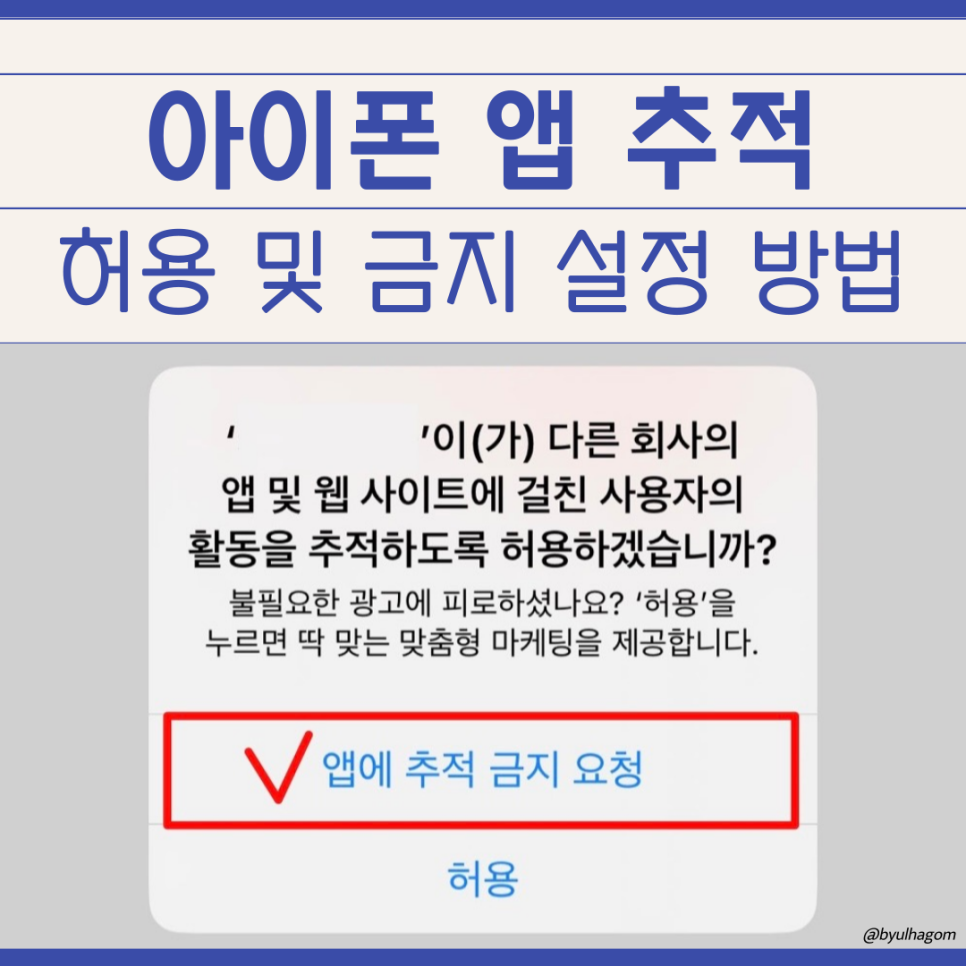
새로운 앱을 다운 받은 후 첫 접속했을 때 사진과 같이 ‘사용자의 활동을 추적하도록 허용하겠습니까?’라는 메시지를 받아보셨을 겁니다. 혹시 앱 추적이 무엇인지 모르고 허용 또는 금지를 누르셨었나요?
✔️ 앱 추적이 무엇인지 모르는 사람
✔️ 실수로 잘못 선택하여 설정 변경하고 싶은 사람
✔️ 과거 허용한 앱을 추적 금지로 바꾸고 싶은 사람
✔️ 앞으로도 쭉 추적 금지할거라 메시지가 안 떴으면 하는 사람
이런 고민을 가지신 분들을 위해 아이폰 앱 추적 허용 및 금지를 설정하는 방법을 설명드리겠습니다.
앱 추적 이란?
앱 추적 허용하면?
1. 해당 앱에서 사용자 또는 사용자의 기기를 식별할 수 있는 정보를 수집합니다.
2. 수집된 정보를 타깃 광고나 광고 측정의 목적으로 타사가 소유한 앱 또는 웹 사이트 및 기타 위치에서 수집된 사용자 또는 사용자의 기기를 식별할 수 있는 정보와 연결하거나 수집된 정보를 데이터 브로커와 공유합니다.
쉽게 말해, 개인정보를 추적하여 광고에 활용하는 다른 기업에게 제공하거나 데이터 브로커에게 넘기는 것입니다.
앱 추적 금지 요청하면?
해당 앱의 개발자는 개인 정보 추적에 종종 활용되는 IDFA(시스템 광고 식별자)에 접근할 수 없습니다. 또한 앱에서 사용자 또는 사용자의 기기를 식별하는 이메일 주소 같은 기타 정보를 사용하여 사용자의 활동을 추적하는 것도 허용되지 않습니다.
(내용 출처 : Apple)
개인 정보를 보호하고 싶다면 되도록 금지하는 것이 좋겠죠?
앱 추적 허용 및 금지 설정
앱 별로 따로 설정하는 법
특정 앱을 사용하다가 추적 허용을 요청하는 경우가 종종 있습니다. 또는 실수로 금지 요청이 아닌 허용을 누를 때도 있죠. 이럴 때는 해당 앱만 따로 설정해줄 수 있습니다.
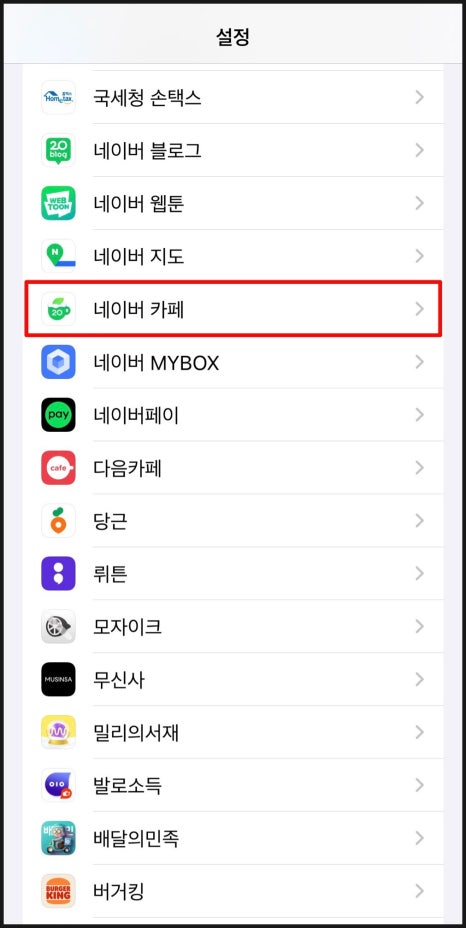
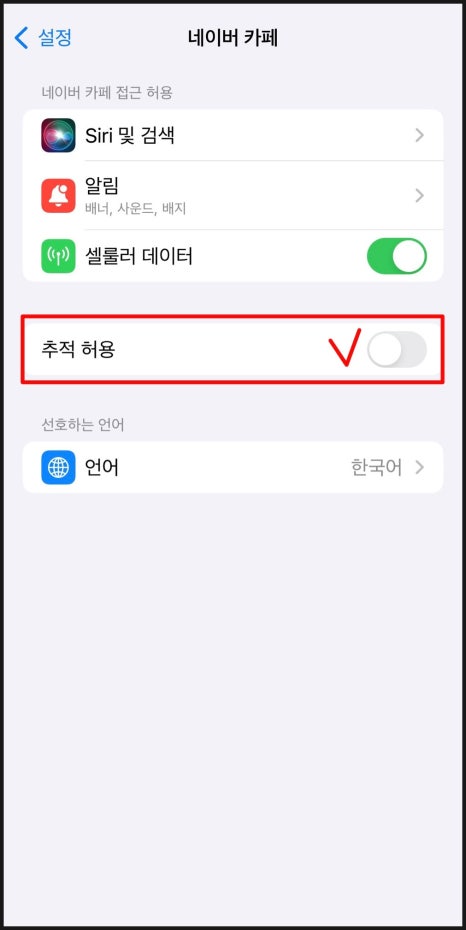
‘설정’에 들어가 쭉 내려 해당 어플을 클릭합니다.
‘추적 허용’을 on 또는 off로 설정해주시면 됩니다.
앱 추적 한 번에 설정하는 법
어떤 앱을 추적 허용 했는지 기억이 안 나실 때 한 번에 추적 금지할 수 있는 방법이 있습니다.
1. 설정 > 개인정보 보호 및 보안 > 추적 접속하기
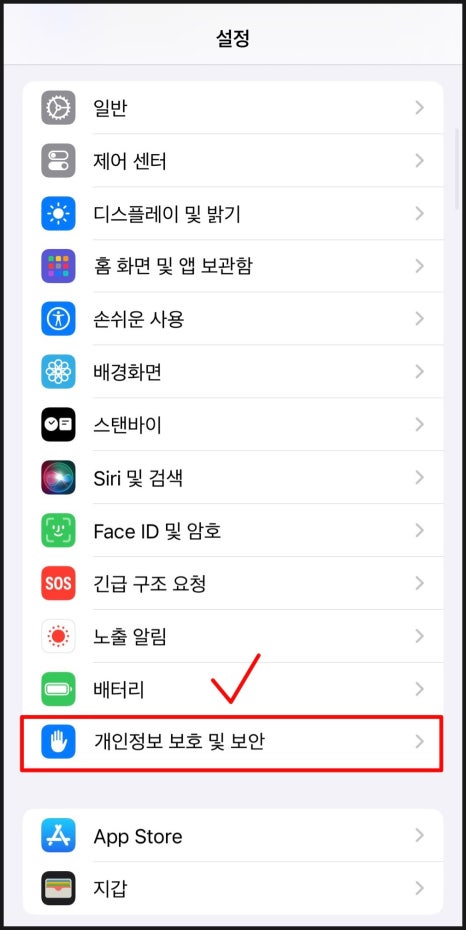
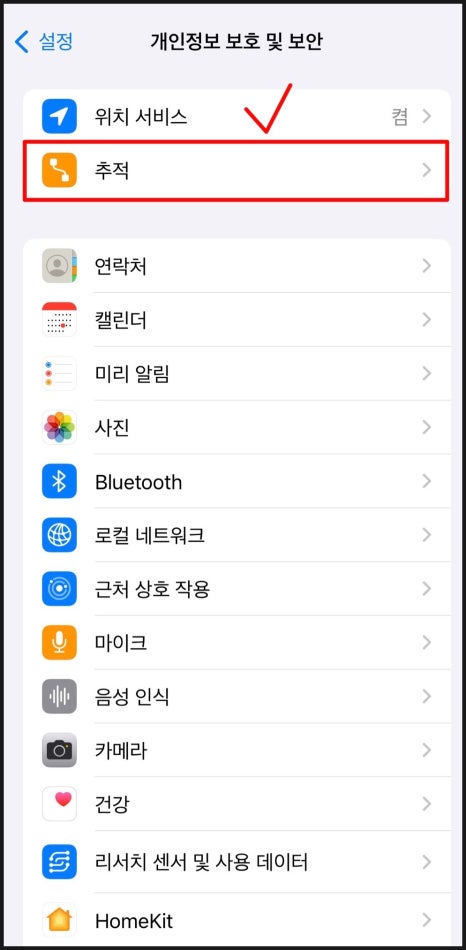
2. 앱 추적 허용 및 금지 설정하기
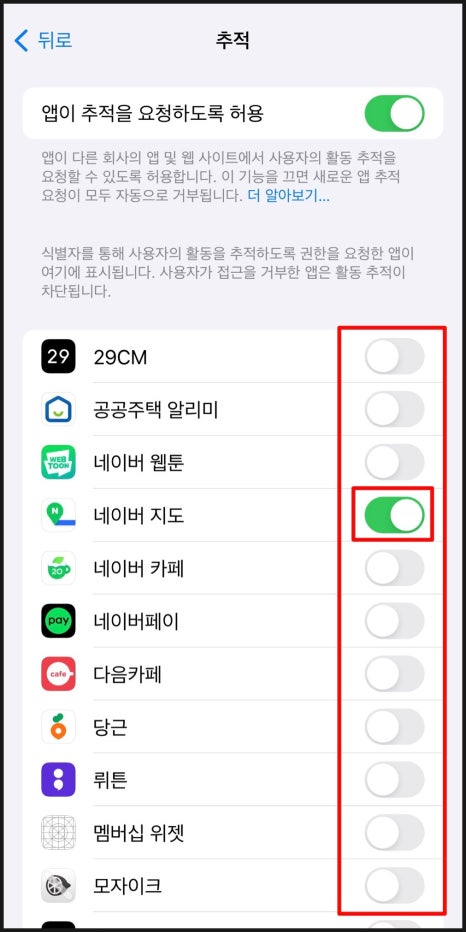
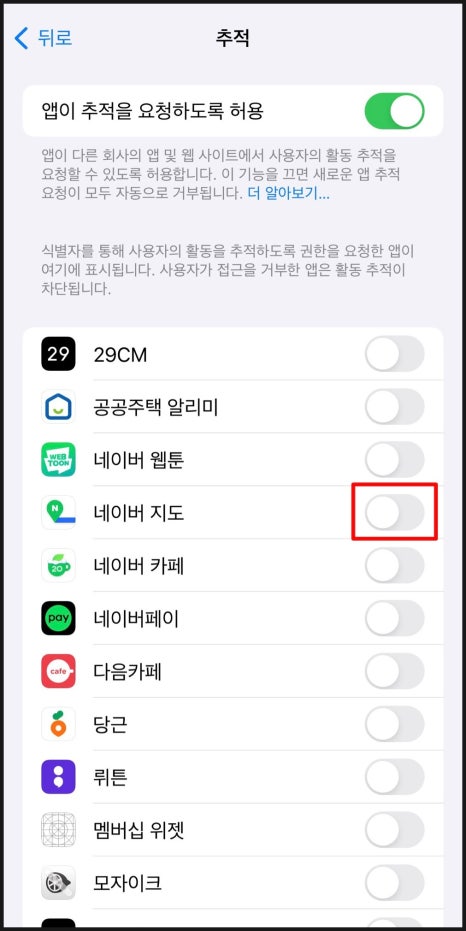
그동안 앱 추적을 요청한 어플들이 쭉 나옵니다. on 표시가 되어있다면 앱 추적을 허용한 것이에요. 추적 금지를 하고 싶다면 off로 설정해주세요.
앱 추적 항상 금지하는 법
(메시지 안 뜨게 설정)
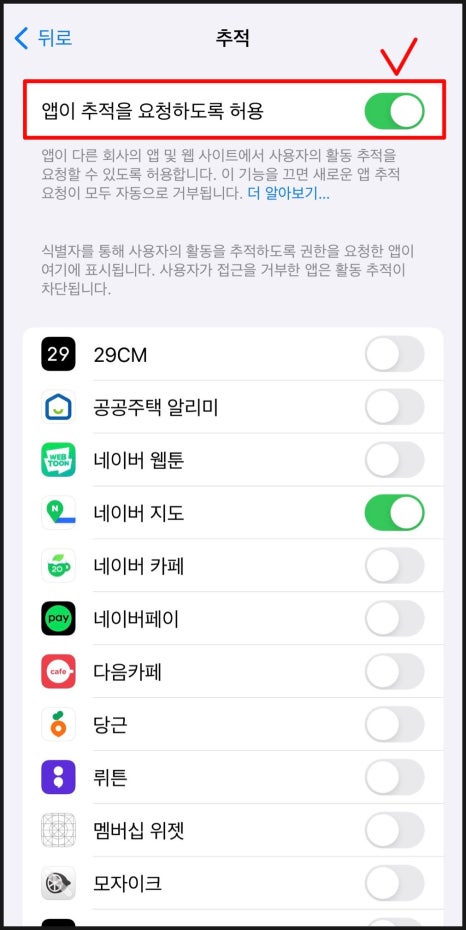
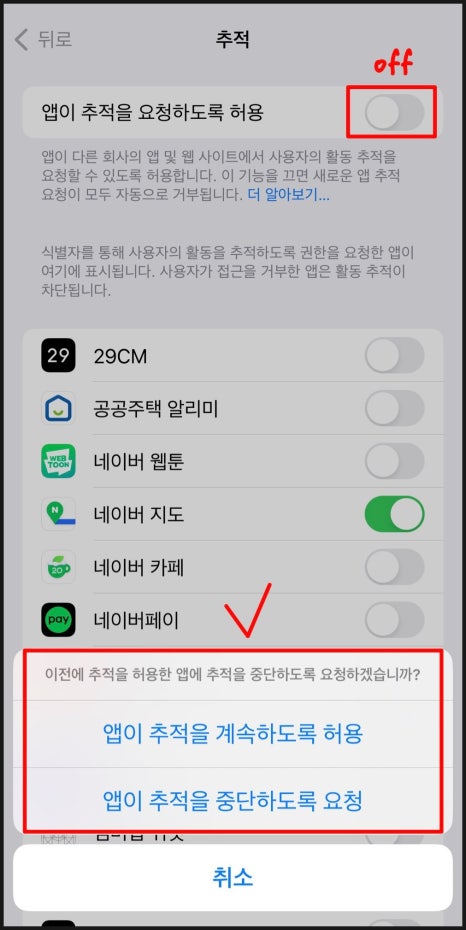
'앱이 추적을 요청하도록 허용'이 켜져 있다면 어플 다운 시 추적 허용을 요청하는 창이 뜨게 됩니다. 항상 금지를 하고 싶다면 off로 해두시면 앞으로 요청 메시지가 뜨는 것을 막을 수 있습니다.
이전에 추적을 허용한 앱이 있는 경우, off로 바꿀 때 오른쪽 사진과 같은 창이 뜨게 됩니다.
‘앱이 추적을 중단하도록 요청’ 클릭하면,
→ 전체 앱 추적 허용 금지로 설정됩니다
‘앱이 추적을 계속하도록 허용’ 클릭하면,
→ 이전에 허용한 앱은 추적을 계속하지만 이후 모든 앱은 따로 허용 요청없이 금지로 적용됩니다.
지금까지 아이폰 앱 추적 허용 및 금지 설정 방법을 알아보았습니다. 우리의 개인 정보는 매우 소중하니 정보를 보호하고 싶은 어플이 있다면 꼭 앱 추적 금지로 바꿔주세요!

#아이폰앱추적 #앱추적허용 #아이폰앱추적허용방법 #앱추적금지요청